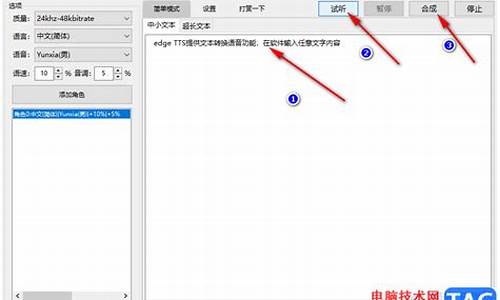电脑系统怎么做四合一-四合一文件夹怎么装
1.win7家庭版64位下安装SQL server 2000四合一安装过程中出现的问题
2.怎么把电脑装机系统盘A刻录到一张空白的光盘上,使其成为可用的系统盘B?
3.什么叫做补丁?有什么用?
win7家庭版64位下安装SQL server 2000四合一安装过程中出现的问题

64位Win7操作系统安装SQL Server 2000中遇到的问题解决方法
1、64位操作系统不兼容,安装不了的解决办法:
由于Sql Server 2000 软件是32位的,所以在64位系统中安装会出现不兼容的情况,只要换种方法安装就会解决这个问题。
若是64位的Win7操作系统,那么也许会弹“不兼容提示”,引导你应该如何安装32位的SQL Server 2000,若没有提示则按如下方法操作:
我的SQL Server 2000安装包接到到了“D:\CLSW\Microsoft SQL Server 2000”下,是四合一版本的,然后进入你要安装的版本文件夹(PERSONAL是个人版; STANDARD是标准版; DEVELOPER是开发版; ENTERPRISE是企业版),这里以个人版为例,进入“D:\CLSW\Microsoft SQL Server 2000\PERSONAL\X86\SETUP”下,点击运行“SETUPSQL.EXE”,然后一步步进行安装即可。
若安装中途遇到“无响应”、“实例已经启动”、“程序挂起”等情况重新启动计算机后再按照上述安装即可。记住:安装前要卸载你计算机里已经安装或没有完全卸载的与SQL Server 相关的数据库程序软件。
2、安装完成后无法运行,没有待选的“服务器”和“服务”的解决办法: 在64位Win7操作系统下安装完SQL Server 2000后无法运行,没有待选的“服务器”和“服务”时,只需要右键点击启动数据库服务
的“服务管理器”快捷方式,选择“以管理员身份运行”即可。
3、通过ODBC/JDBC连接程序和数据库时,异常报错“在指定的 DSN 中,驱动程序和应用程序之间的体系结构不匹配”的解决办法:
通过ODBC/JDBC连接程序和数据库时,异常报错“在指定的 DSN 中,驱动程序和应用程序之间的体系结构不匹配”时,是因为你使用64位的管理工具“数据源(ODBC)”来创建的SQL Server数据库JDBC连接。
解决方法:运行“C:\Windows\SysWOW64\odbcad32.exe” ,利用这个32位的“数据源(ODBC)”来创建SQL Server 2000 的JDBC连接即可。
4、启动程序服务,后台异常报错:“[MICROSOFT][ODBC SQLSERVER DRIVER][SQL SERVER]用户?XXX\XXX'登录失败”
“使用Windows身份验证 "连接 SQL Server 失败 这个原因是“XXX\XXX”这个用户不存在导致的,解决办法:
a、打开企业管理器,展开服务器组,然后展开服务器 b、展开 "安全性 ",右击 "登录 ",然后单击 "新建登录 " c、在 "名称 "框中,输入 BUILTIN\Administrators
d、在 "服务器角色 "选项卡中,选择 "System Administrators "
e、点击 "确定 "退出
f、使用同样方法添加 “XXX\XXX"这个用户即可.
64位Win7操作系统安装SQL Server 2000步骤:
双击“x86\setup”子文件夹中的 setupsql.exe。
安装 SQL Server 2000 分析服务:
双击“msolap\install”子文件夹中的 setup.exe。
安装 SQL Server 2000 英语查询:
双击“mseq\x86”子文件夹中的 setup.exe。
怎么把电脑装机系统盘A刻录到一张空白的光盘上,使其成为可用的系统盘B?
如果你只是复制而不做ISO(估计你也没这样做,否则就知道怎么保护安装文件了),那要看你复制后的文件有多大,如果超过700MB(我以前的win2000四合一光盘复制出来将近2G,但光盘版只有699MB,这是一种高压缩手段),那这种情况,你复制出来的文件就没啥用了。
如果复制出来的文件小于700MB,就是你的光盘是普通的系统安装盘,那就用UltraISO制作ISO文件,并保证把开机引导文件添加进去(可以想办法得到),在UltraISO的“启动光盘”项有添加开机引导文件的选项,然后再保存为ISO,最后从映像刻录CD,你的开机引导光盘就制作好了。
当然,也有nero在记录数据光盘时,设置为系统引导盘,把你复制的光盘内文件拖进去,制作成想要的系统开机引导光盘。方法多样。
还有个办法,从网上下载一个ISO格式的操作系统文件,一般都带开机引导文件的,可以用isobuster(知道这个软件的人不多,呵呵)软件,查看是否带开机引导文件。
什么叫做补丁?有什么用?
电脑软件在最初编写时,有些不完善,后来发现了,有从新编的一段,改善以前的不足,就象衣服有个洞,要补上所以叫补丁
电脑要给系统/软件打补丁主要是为了防. 也许你会认为现在计算机一切正常,自己也就是上上网、欣赏影音、玩玩游戏,这样还有必要安装补丁程序吗?在回答这个问题之前,咱们先来看看补丁的分类。一般说来,和计算机相关的补丁不外乎系统安全补丁、程序bug补丁、英文汉化补丁、硬件支持补丁和游戏补丁这五类,当你看完下面的各类补丁介绍之后,相信就不会再怀疑安装补丁程序的必要性了。
一、系统安全补丁
所谓系统安全补丁主要是针对操作系统来量身定制的,拿我们最常用的Windows来说,蓝屏死机或者是非法错误是家常便饭了。记得当初在盖茨推出号称“永不死机”的Windows 2000展示会上,显示器就给他一个蓝色的脸面,后来才知道这是一个系统漏洞所致。而且在如今的网络时代,当今在Internet上冲浪、与好友交流的时候,没准就有人会利用系统的漏洞让你无法正常连接到Internet上,甚至侵入你的计算机**重要文件,对一些分区进行格式化操作!因此微软公司就接二连三地推出各种系统安全补丁,旨在增强系统安全性和稳定性。
二、程序bug补丁
和操作系统相似,这个世界上没有真正十全十美的应用程序,比如我们所使用的IE浏览器、Outlook邮件程序、Office程序等都存在着或大或小的缺陷,这样别人可以通过嵌套在网页中的恶意代码、附加在邮件中的蠕虫或者是只对Office文档起作用的宏来影响我们的正常使用,其后果将导致部分文件丢失或者程序无法正常使用。还有一部分应用程序会造成与其他软件冲突,例如曾经有一个版本的QuickTime就与IE浏览器冲突,安装了这个QuickTime之后将无法打开IE浏览器;超级解霸某个版本也无法在Windows XP下正常运行等等。针对这类应用程序,各家软件厂商也推出了不同的除错补丁,一方面可以解决已知的各种错误,同时还可以加强某一方面的功能,让应用程序变得更加强大。
三、英文汉化补丁
如今许多优秀的应用程序都是英文版本的,这对于一些英语水准不高的用户来说就存在语言障碍,很难快速领会软件的精髓并发挥其强大的功能。好在如今很多编程高手对ACDSee、Seu-U、 Dreamweer、Flash、ICQ等优秀软件进行了汉化操作,同时也有一些软件厂商也针对我们国人研制了汉化补丁,只要安装了这些汉化补丁就能够看见熟悉的中文界面,使用起来也就更加便捷了。
四、硬件支持补丁
如果你使用的主板用VIA威盛芯片组,那么你一定知道在安装完毕操作系统之后必须要安装主板四合一补丁,这是因为VIA芯片组和一些硬件设备之间的兼容性不是很好,或者无法将硬件的全部功效完全发挥出来。而且随着操作系统从Windows 9x升级到Windows 2000或者Windows XP,各种硬件的驱动程序无法实现全部兼容,这就迫使硬件厂商根据操作系统的更新拿出更合适大家使用的补丁程序。
五、游戏补丁
一些升级Windows 98操作系统的游戏玩家会发现,Windows 2000/XP对于游戏的支持远远比不上Windows 98,如果想在新系统中顺利运行游戏,必须要找到相对应的游戏补丁。同时,当一款游戏推出之后,很可能发现一些以前没有在意的问题(比如对某些型号的显卡支持不好、使用某些型号声卡无法在游戏中出声等),这时游戏厂商就会制定更新的补丁程序,这也就是为什么大家经常可以看见1.0xxx、1.1xxx补丁的原因了。再者,为了扩充游戏的可玩性和真实性,一些游戏迷会针对游戏制作相应的补丁程序,比如免光盘补丁、网络即时战略游戏地图包、网络游戏练功程序、FIFA游戏的国家队名单和球服等补丁程序。
怎么样,无论你用计算机编写文档、欣赏音乐、上网冲浪、运行游戏,都不可避免地需要涉及到补丁程序,甚至当你按下计算机电源按钮的时候就已经和补丁程序打交道了,否则你的机器很可能无法正常运行的呢!
声明:本站所有文章资源内容,如无特殊说明或标注,均为采集网络资源。如若本站内容侵犯了原著者的合法权益,可联系本站删除。